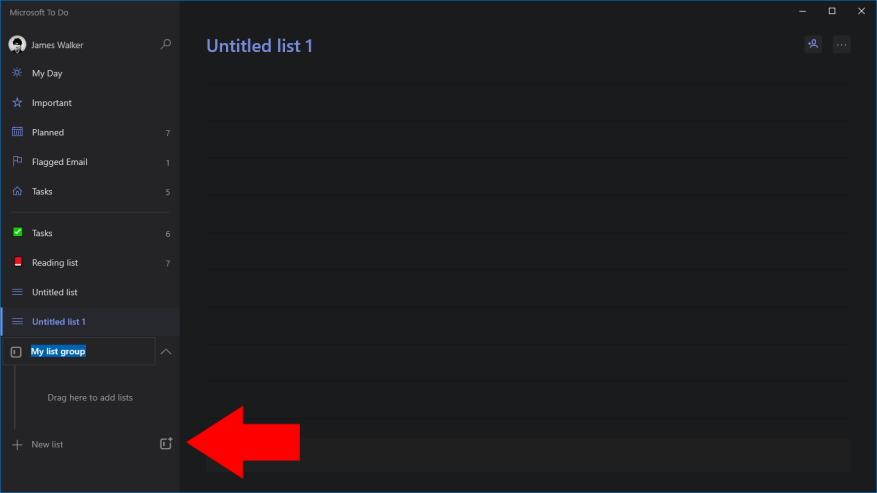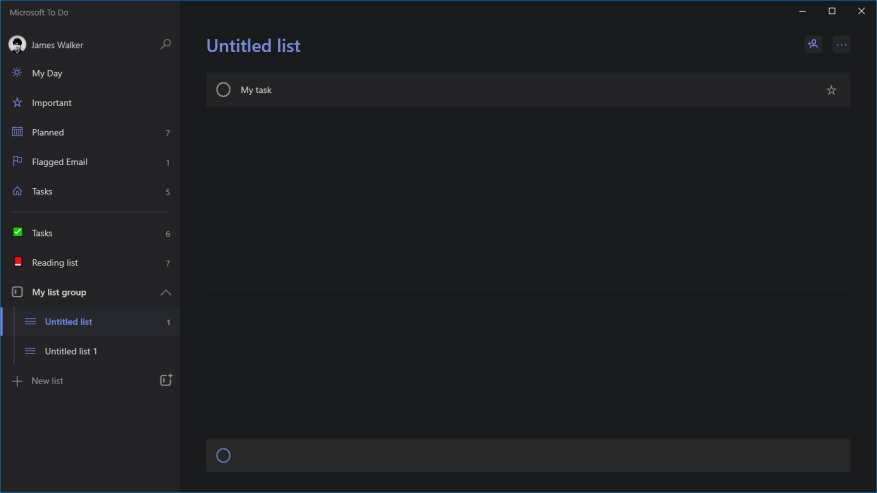Firma Microsoft To Do niedawno wdrożyła obsługę tworzenia grup list. Ta funkcja umożliwia uporządkowanie menu nawigacyjnego poprzez zagnieżdżanie powiązanych list zadań w nazwanych folderach.
Aby utworzyć grupę, naciśnij ikonę po prawej stronie przycisku „Nowa lista” w nawigacji listy zadań do wykonania. Następnie wpisz nazwę swojej grupy list.
Po utworzeniu grupy możesz dodać do niej kilka list! Przeciągnij i upuść dowolną listę do panelu pod nazwą grupy. Teraz będą należeć do grupy. Możesz kliknąć nazwę grupy, aby ukryć lub wyświetlić listy, które się w niej znajdują.
Grupy to wygodny sposób łączenia powiązanych list zadań. Jednak funkcjonalność jest obecnie dość ograniczona. Nie ma możliwości wyświetlenia listy wszystkich zadań w grupie, zagregowanej ze wszystkich znajdujących się w niej list. Grupy to statyczne kolekcje list, więc nie można ich używać do tworzenia bardziej złożonych przepływów pracy zarządzania zadaniami. Możliwe, że Microsoft doda w przyszłości więcej funkcji specyficznych dla grup, ale na razie są to tylko mechanizm organizacji.
FAQ
Jak utworzyć grupę list?
Aby utworzyć grupę, naciśnij ikonę po prawej stronie przycisku „Nowa lista” w nawigacji listy zadań do wykonania. Następnie wpisz nazwę swojej grupy list. Po utworzeniu grupy możesz dodać do niej kilka list! Przeciągnij i upuść dowolną listę do panelu pod nazwą grupy.
Jak utworzyć grupę w Microsoft do zrobienia?
Jak utworzyć grupę w Microsoft do zrobienia 1 Kliknij przycisk „+” obok „Nowa lista” na pasku bocznym. 2 Nazwij swoją grupę. 3 Przeciągnij i upuść listy zadań do grupy. Zobacz więcej….
Jak utworzyć grupę kontaktów?
Kliknij małą strzałkę obok niebieskiego przycisku Nowy kontakt i wybierz Nowa grupa z menu rozwijanego. Po otwarciu okna dialogowego wpisz nazwę grupy kontaktów, którą chcesz utworzyć. Możesz wpisać treść grupy w polu opisu, a następnie kliknąć Utwórz.
Jak tworzyć i edytować grupy?
Wybierz kartę Grupy po lewej stronie ekranu. Kliknij +Dodaj. Wprowadź unikatową nazwę grupy i opcjonalny opis. Naciśnij Utwórz. Po utworzeniu grupy jest ona dodawana do listy grup. Aby edytować Nazwę lub Opis grupy, kliknij nazwę grupy i Ustawienia.
Jak zrobić czat grupowy w Microsoft Teams?
Możemy również łatwo zmienić nazwę grupy w zespołach. Kliknij ikonę strzałki jak poniżej i podaj nazwę. Możesz zobaczyć nazwę grupy zespołów Microsoft. Po utworzeniu grupy w zespołach możemy łatwo przeprowadzić czat grupowy w zespołach Microsoft. Wybierz grupę z lewej strony, a następnie możesz wpisać cokolwiek w polu czatu.
Jak utworzyć grupę list w Microsoft do zrobienia?
Przeciągnij i upuść listy zadań do grupy. Firma Microsoft To Do niedawno wdrożyła obsługę tworzenia grup list. Ta funkcja umożliwia uporządkowanie menu nawigacyjnego poprzez zagnieżdżanie powiązanych list zadań w nazwanych folderach. Aby utworzyć grupę, naciśnij ikonę po prawej stronie przycisku „Nowa lista” w nawigacji listy zadań do wykonania. Następnie wpisz nazwę swojej grupy list.
Jak utworzyć grupę w Office 365?
Utwórz grupę Microsoft 365. W centrum administracyjnym rozwiń Grupy, a następnie kliknij Grupy. Wybierz Dodaj grupę. Na stronie Wybierz typ grupy wybierz Office 365, a następnie wybierz Dalej. Na stronie Podstawy wpisz nazwę grupy i opcjonalnie opis. Wybierz Dalej.
Jak utworzyć grupę kontaktów w programie Outlook 2007?
W polu Nazwa wpisz nazwę grupy kontaktów. Na karcie Grupa kontaktów w grupie Członkowie kliknij Dodaj członków, a następnie kliknij Z kontaktów programu Outlook, Z książki adresowej lub Nowy kontakt e-mail. Jeśli dodajesz nowy kontakt e-mail, wprowadź informacje o osobie w oknie dialogowym Dodaj nowego członka.
Jak utworzyć grupę kontaktów lub listę dystrybucyjną w programie Outlook?
Utwórz grupę kontaktów lub listę dystrybucyjną w programie Outlook dla komputerów PC. Na pasku nawigacyjnym kliknij Osoby. W obszarze Moje kontakty wybierz folder, w którym chcesz zapisać grupę kontaktów.Zwykle wybierasz Kontakty. Na Wstążce wybierz Nowa grupa kontaktów. Nadaj swojej grupie kontaktów nazwę. Kliknij Dodaj…
Jak utworzyć grupę dla moich kontaktów?
Otwórz Kontakty. Kliknij Wszystkie kontakty w lewym górnym rogu ekranu, a następnie kliknij ikonę + na dole. Wybierz nową grupę . Nazwij grupę i dotknij Return na klawiaturze. Kliknij ponownie Wszystkie kontakty, aby dodać kontakty do swojej grupy. Przeciągnij i upuść kontakty, które chcesz dodać do nowej grupy.
Jak grupować według kolumny na liście?
Po otwarciu listy lub biblioteki wybierz kartę Biblioteka, a następnie wybierz opcję Utwórz widok. Wypełnij pola, aby opisać widok, który tworzysz. Wybierz kartę Biblioteka, a następnie wybierz opcję Modyfikuj widok. Przewiń w dół i rozwiń Grupuj według. W sekcji Grupuj według w obszarze Pierwsza grupa według kolumny otwórz listę i wybierz nazwę kolumny.
Jak skonfigurować grupę w Salesforce?
Kliknij Dodaj grupę i postępuj zgodnie z instrukcjami w okienku szczegółów. W sekcji Wybierz typ grupy wybierz Dystrybucja i kliknij Dalej. W sekcji Skonfiguruj podstawy wprowadź szczegóły i kliknij Dalej. W sekcji Przypisz właścicieli kliknij + Przypisz właścicieli, wybierz właściciela grupy z listy i kliknij Dalej.
Jak edytować nazwę i opis grupy?
Przejdź do strony grupy, którą chcesz edytować. Kliknij po prawej stronie nazwy grupy. Wybierz z menu opcję Edytuj nazwę i opis grupy. Edytuj nazwę lub opis zgodnie z potrzebami.